
Περιεχόμενο
Μην αφήνετε την έντονη φωτεινότητα των εφαρμογών των Windows 10 να σας εμποδίζουν να χρησιμοποιείτε το φορητό σας υπολογιστή, φορητό υπολογιστή ή tablet. Ενεργοποιήστε το Windows 10 Dark Θέμα και τερματίστε όλα αυτά τα λευκά φώτα για καλό.
Σκεφτείτε το Windows 10 Dark Θέμα ως μια προσπάθεια τελευταίας τάφρου για να κάνετε το λειτουργικό σύστημα πιο άνετο στη χρήση τη νύχτα. Από προεπιλογή, κάθε Η / Υ χρησιμοποιεί το θέμα του φωτός, ένα μείγμα γκρίζων και λευκών. Αυτό το θέμα δίνει στο λειτουργικό σύστημα μια καθαρή, επαγγελματική εμφάνιση, αλλά είναι επίσης πολύ φωτεινή για χρήση σε σκοτεινό δωμάτιο. Για να αντισταθμιστεί όλο το λευκό φως, οι περισσότεροι κατασκευαστές υπολογιστών περιλαμβάνουν έναν αισθητήρα φωτισμού περιβάλλοντος στους φορητούς υπολογιστές και τα δισκία τους που σκουραίνουν αυτόματα τις οθόνες τους. Δυστυχώς, αυτό δεν βοηθά τους ιδιοκτήτες προσωπικών υπολογιστών ή κάποιον που απλώς δεν αρέσει το λευκό να πιτσιλιστεί σε όλο το λειτουργικό τους σύστημα.
Το Windows 10 Dark Θέμα αλλάζει σχεδόν όλα τα λευκά και ανοιχτό γκρι στο σύστημα σας τώρα σε σκούρο γκρι και μαύρο.
Διαβάστε: 52 Windows 10 συμβουλές και τεχνάσματα που πρέπει να κυριαρχήσει τον υπολογιστή σας
Δείτε πώς μπορείτε να ενεργοποιήσετε το Windows 10 Dark Θέμα.
Ανοίξτε την περιοχή "Έναρξη". Για να το κάνετε αυτό, πατήστε το Το κλειδί των Windows στο πληκτρολόγιό σας. Αν έχετε οθόνη αφής, μπορείτε επίσης να πατήσετε στο κουμπί Έναρξη στην κάτω αριστερή γωνία της οθόνης σας.

Μέσα στο μενού Έναρξη ή την Αρχική οθόνη, πατήστε ή κάντε κλικ στο Ρυθμίσεις δόντι τροχού κατά μήκος της κάτω αριστεράς άκρης της οθόνης σας.

Μέσα στην εφαρμογή "Ρυθμίσεις", κάντε κλικ ή αγγίξτε το Εξατομίκευση στην επάνω δεξιά γωνία της εφαρμογής "Ρυθμίσεις".

Το μενού Εξατομίκευση ανοίγει στην περιοχή φόντου. Μην κάνετε κλικ σε τίποτα εδώ. Αντ 'αυτού, πατήστε ή κάντε κλικ στο στοιχείο μενού Χρώματα στην αριστερή πλευρά της εφαρμογής Ρυθμίσεις.
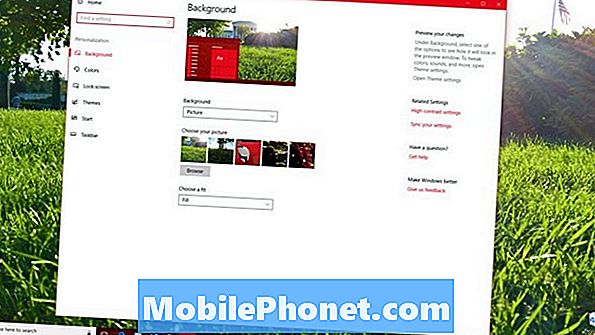
Τώρα, μετακινηθείτε προς τα κάτω στο κάτω μέρος της σελίδας ρυθμίσεων χρωμάτων. Αναζητήστε τα κουμπιά κάτω Θέμα. Από προεπιλογή, επιλέγεται λευκό. Για να ενεργοποιήσετε το Windows 10 Dark Θέμα, κάντε κλικ στο Σκοτάδι κουμπί.
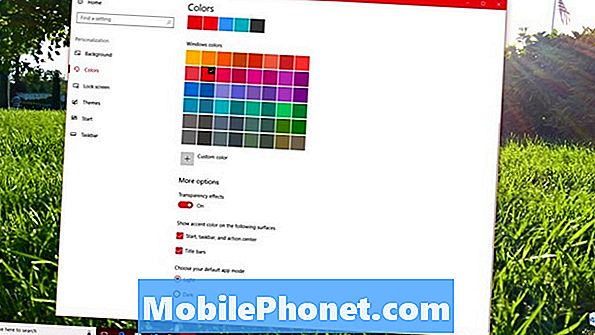
Ο υπολογιστής σας θα χρειαστεί λίγο χρόνο για να επεξεργαστεί την αλλαγή, και στη συνέχεια να αρχίσει αμέσως να μεταβείτε στο Windows 10 Dark Θέμα. Όταν ολοκληρωθεί η διαδικασία, το φόντο της εφαρμογής "Ρυθμίσεις" θα αλλάξει σε μαύρο χρώμα.
Εάν θέλετε επίσης να απαλλαγείτε από το έντονο χρώμα προφορά που έχετε, κάντε κύλιση προς τα επάνω στην κορυφή της οθόνης Χρώματα. Βεβαιωθείτε ότι το Επιλέξτε αυτόματα ένα χρώμα τόνου Το πλαίσιο ελέγχου δεν έχει επιλεγεί. Αντικαταστήστε το τρέχον χρώμα τόνου με ένα σκούρο γκρι χρώμα.

Διαβάστε: Πώς να προσθέσετε ένα φόντο και χρώματα για να ξεκινήσετε στα Windows 10
Δυστυχώς, το Windows 10 Dark Theme ισχύει μόνο για εφαρμογές που παίρνουν τα χρώματα τους απευθείας από τις ρυθμίσεις των Windows 10. Κάθε εφαρμογή που δεν το κάνει θα παραμείνει φωτεινή. Για παράδειγμα, το Microsoft Word Mobile παραμένει λευκό ακόμα και με την αλλαγή. Δεν έχει καθόλου σκοτεινή λειτουργία.
Κάθε άλλη εφαρμογή που έρχεται με τα εγκατεστημένα Windows 10 θα αναγνωρίζει αυτόματα την αλλαγή θεμάτων σας, όπως Mail, Ημερολόγιο, Άτομα, Microsoft Store, Ταινίες & Τηλεόραση, Φωτογραφίες και Groove Music. Τα επιτραπέζια προγράμματα, δηλαδή το λογισμικό που κάνετε λήψη από το διαδίκτυο, δεν έχουν πρόσβαση στο Windows 10 Dark Θέμα.
Dark Θέμα για το Microsoft Edge και το Google Chrome
Το Microsoft Edge, το προεπιλεγμένο πρόγραμμα περιήγησης ιστού των Windows 10, έχει ένα σκοτεινό θέμα, αλλά πρέπει να το ενεργοποιήσετε με μη αυτόματο τρόπο από τις ρυθμίσεις του προγράμματος περιήγησης. Για να ενεργοποιήσετε αυτή τη λειτουργία, ανοίξτε Microsoft Edge από το μενού Έναρξη.

Κάντε κλικ ή αγγίξτε το τρία αποσιωπητικά στο πάνω δεξιά γωνία της οθόνης σας.

Κάντε κλικ Ρυθμίσεις στο κάτω μέρος του μενού.

Κάντε κλικ ή αγγίξτε το Θέμα drop-down στο επάνω μέρος του μενού και επιλέξτε Σκοτάδι.

Το Google Chrome θα σας ρωτήσει αν θέλετε να κάνετε λήψη ενός σκοτεινού θέματος τη στιγμή που θα μεταβείτε στο Dark Subject. Απλά αναζητήστε το αναδυόμενο παράθυρο παρακάτω.

Διαβάστε: Καλύτερο πρόγραμμα περιήγησης των Windows 10: Edge vs Chrome
Dark θέμα για την εξερεύνηση αρχείων
Η μεγαλύτερη παράλειψη των Windows 10 Dark Theme είναι η Εξερεύνηση αρχείων. Αυτά είναι τα παράθυρα που εμφανίζονται για φακέλους, εξωτερική αποθήκευση και τον πίνακα ελέγχου.
Μπορείτε να δημιουργήσετε το δικό σας θέμα Dark for File Explorer ενεργοποιώντας τη λειτουργία High-Contrast. Για να το κάνετε αυτό, επιστρέψτε στην περιοχή Χρώματα στην εφαρμογή "Ρυθμίσεις". Κάνε κλικ στο Ρυθμίσεις υψηλής αντίθεσης στην επάνω δεξιά γωνία της οθόνης σας.

Επιλέγω Υψηλή Αντίθεση Μαύρο από το Επιλέξτε ένα Θέμα drop-down. Κάντε κλικ Ισχύουν.
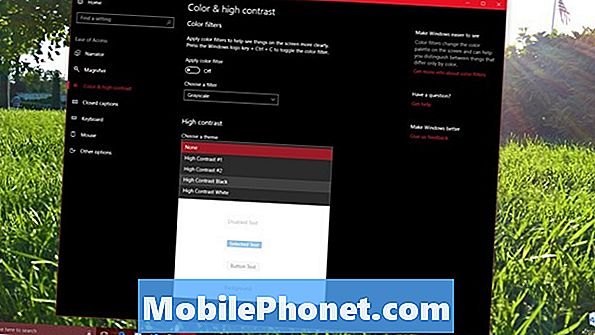
Πρόκειται για μια άλλη περίεργη περιοχή όπου τα Windows 10 είναι ημιτελικά. Επειδή η Microsoft μεταβαίνει αργά όλα τα Windows 10 στο νέο της σχέδιο, αναμένουμε από τον File Explorer να πάρει ένα makeover που προσθέτει μια σκοτεινή υποστήριξη θέματος στο μέλλον. Η Microsoft έχει ήδη αποκαλύψει ότι η επόμενη σημαντική ενημέρωση των Windows 10 θα εισαγάγει καρτέλες για κάποιες εφαρμογές. Είναι πιθανό αυτή η ενημερωμένη έκδοση να παρουσιάσει επιτέλους αυτήν την ενημερωμένη έκδοση του File Explorer.
6 καλύτερες φορητές συσκευές Windows 10 το 2018








